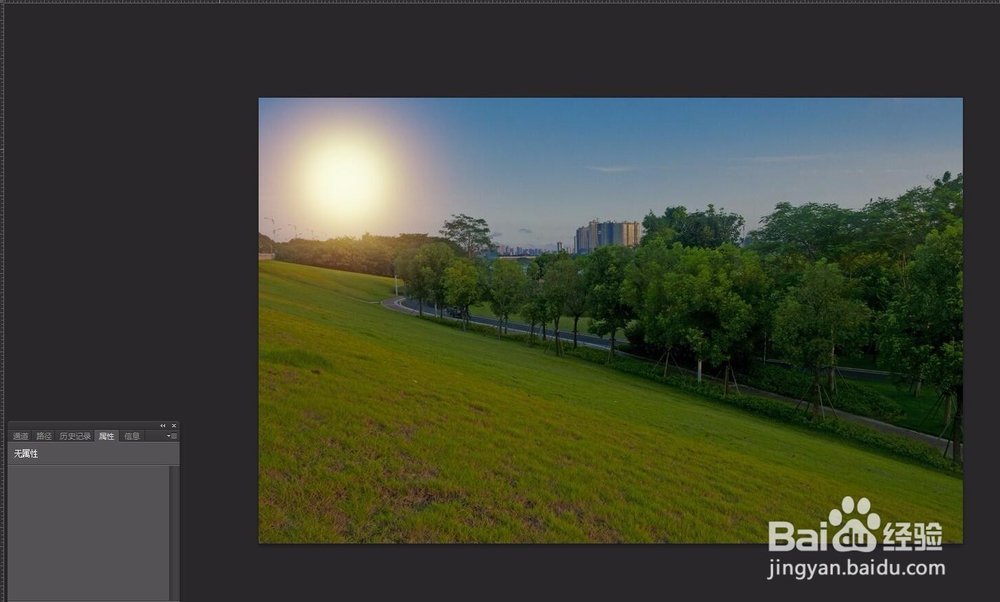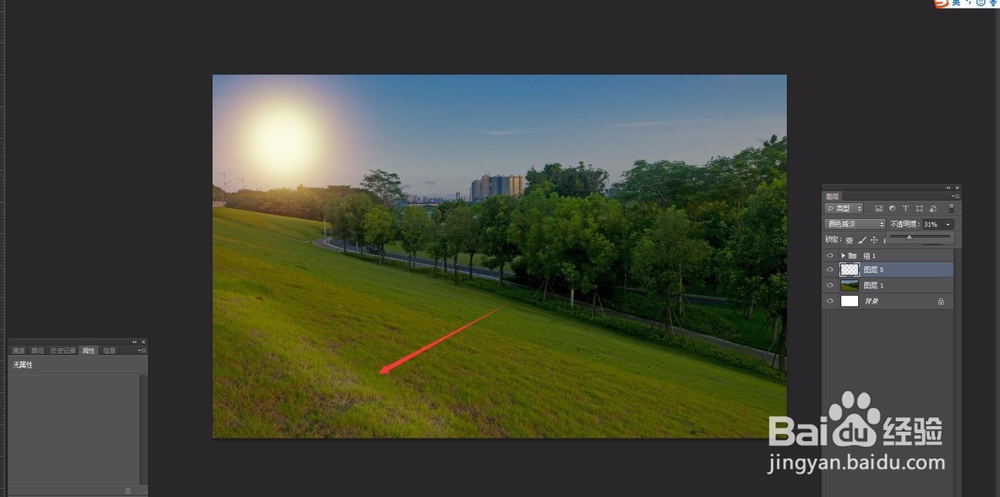1、首先将我们的照片导入到我们的电脑中,或者我们去网上搜索一张自己想要的图。我是在百度图片中随便找了一张图片的。然后可以观察到我们的图片很暗,而我们想要阳光明媚的效果,我们需要手动的制作出一个太阳光。

3、然后我们新建一个图层,做出第二层。画笔大小比刚才我们的第一次要小一点,颜色更改为一个亮一点的黄色,然后在第一层的中间部分我们轻轻点击几下,做出第二层黄色的效果。大小要比第一层小。

4、然后在新建一层,将画笔再调小一点,画笔颜色设置为白色,在最中心的位置点一下,做出白色高光的效果。然后将这三个图层新建一个组,图层混合模式更改为滤色。
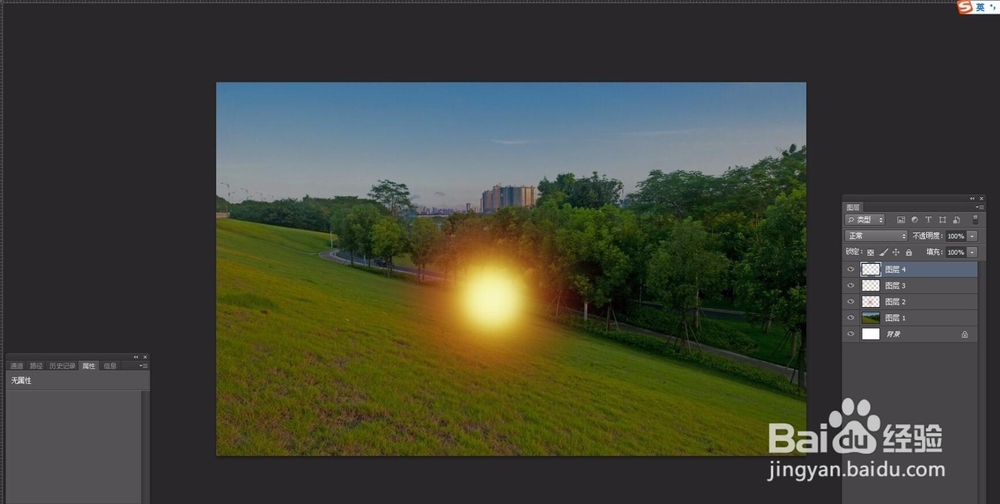
5、我们可以看到类似太阳光的效果就制作好了,我们可以调节到适合的大小,摆放在我们天空的位置。这样我们的画面中就有了一个太阳,散发着太阳光。可是我们图中其他部分的颜色还是很暗。我们需要调节一下颜色。